|
Выявление тишины Команда Audio> Detect Silence предназначена для выявления участков звуковых данных, на которых амплитуда звуковых колебаний ниже заданного уровня. Команда используется для выделения из продолжительных сообщений (в которых, наряду с полезной информацией, имеются участки с тишиной) более коротких фрагментов, целиком заполненных звуковыми данными.
Функция Detect Silence вообще не затрагивает аудиоданных. Не происходит никакой их обработки, никакой замены звуковых данных абсолютной тишиной, нет и никакой экономии дисковой памяти. Функция выделяет участки с тишиной, затем (если выбрана опция Strip Silence) разбивает исходное сообщение на несколько сообщений, которые ссылаются на один и тот же файл (совершенно не измененный), но границы этих сообщений подогнаны так, чтобы в них не попадала тишина. Если выбрана опция Add as Regions, то аудиоклип (см. разд. 12.4) разбивается на регионы, не содержащие тишины. Регионы — это просто метки, поэтому в данном случае также не происходит никакой экономии дисковой памяти. В дальнейшем из регионов можно создать сообщения.
Команда Audio> Detect Silence вызывает одноименное диалоговое окно (рис. 12.29).
Можно выделить несколько объектов на разных треках — окно Detect Silence будет по очереди открываться для каждого из объектов.
Функцией Detect Silence реализуется следующий алгоритм. Представьте себе ключ (выключатель), который может находиться в одном из двух состояний: замкнутом (сигнал проходит) и разомкнутом (сигнал не проходит). Программа анализирует звук: как только уровень сигнала превысит порог открывания звукового канала (Open Threshold), ключ замкнется, звуковой сигнал, пройдет со входа на выход ключа. Если уровень сигнала опустится ниже второго порога — порога закрывания звукового канала (Close Threshold), ключ снова разомкнется и наступит тишина. Двухпороговый алгоритм разделения аудиоданных на участки, содержащие полезный сигнал и не содержащие его, позволяет, с одной стороны, надежно отсечь ненужные шумы, а с другой — избежать искажения звучания музыкальных инструментов или голоса певца в фазе затухания звука. Замыкание/размыкание ключа может выполняться и в соответствии с более сложным алгоритмом анализа звуковых данных, с использованием задержек. Например, когда амплитуда звукового сигнала станет меньше заданного порога Close Threshold, ключ еще некоторое время (Min. Opening Time) будет замкнут. Аналогичным образом в поле Min. Closing Time можно задать время удержания ключа в разомкнутом состоянии после превышения уровнем сигнала второго порога (Open Threshold). Это позволяет избежать частых переключений при кратковременных резких изменениях уровня сигнала, которые на слух иногда воспринимаются значительно неприятнее, чем шум в паузах. 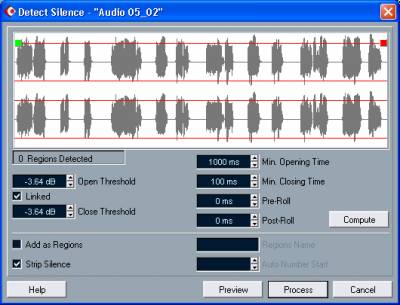
Рис. 12.29. Диалоговое окно Detect Silence
Еще один тип задержки — Pre-Roll. Однако назвать Pre-Roll задержкой можно только с большой натяжкой. Это, скорее, упреждение, чем задержка. Вектор этой задержки направлен в сторону, противоположную вектору времени. Может ли такое быть? Конечно! Ведь не зря многие считают возможности PC безграничными. Итак, в поле Pre-Roll программе указывается некоторый интервал времени. Компьютер анализирует звуковые данные, определяет момент возрастания уровня сигнала и заранее замыкает воображаемый ключ так, чтобы фаза атаки звука была слышна целиком. Это самое
"заранее" как раз и определяется величиной Pre-Roll. Наиболее часто ненулевое значение Pre-Roll используется при работе с вокальным материалом и речью (чтобы исключить пропадание начальных звуков слов).
Задержка, указанная в поле Post-Roll, позволяет сохранить естественное звучание окончаний слов, фазы затухания звука музыкальных инструментов, эха, реверберации. Звук будет проходить на выход ключа еще некоторое время после того, как пороговое устройство выявит резкое уменьшение его уровня.
По существу, в данном случае мы имеем дело с программной реализацией идеального гейта. Правда, на самом деле, вместо замыкания и размыкания ключа в некоторые моменты эти места просто обозначаются метками. Порядок применения Detect Silence: * выделите аудиосообщение и выберите команду Audio> Detect Silence;
* выполните ориентировочные настройки и нажмите кнопку Compute;
* проанализируйте график (вы увидите, какие именно фрагменты программа будет считать тишиной при выбранных параметрах), уточните настройки (при необходимости еще раз нажмите кнопку Compute) и наконец-то нажмите кнопку Process. Результат зависит от того, какой флажок выбран: * Add as Regions — аудиоклип, на который ссылается аудиосообщение, будет разбит на регионы, не содержащие тишины;
* Strip Silence — будет создано несколько аудиосообщений, не содержащих тишины. | 